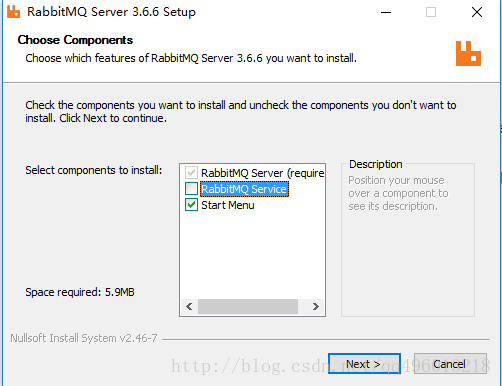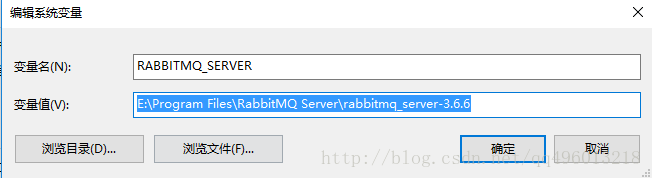Windows环境下RabbitMQ的启动和停止命令 |
您所在的位置:网站首页 › cmd运行命令怎么停止 › Windows环境下RabbitMQ的启动和停止命令 |
Windows环境下RabbitMQ的启动和停止命令
|
首先windows下安装好了erlang和rabbitmq。 如下地址同时下载和安装: Erlang:http://www.erlang.org/download.html RabbitMQ :http://www.rabbitmq.com/download.html 安装RabbitMQ时注意如下图: RabbitMQ Service默认是自动勾选中的,这里我们取消勾选。如选中启动RabbitMQ服务时会报如下图错误:
安装完成后,Erlang和RabbitMQ环境变量是没有配置的,需要自己手动去配置,如下图:
变量名分别为:ERLANG_HOME 、RABBITMQ_SERVER;同时把变量为配置在path环境变量中即可。
可视化界面启动 运行命令行窗口cmd输入命令rabbitmq-plugins enable rabbitmq_management,这样就可以添加可视化插件了。这样就添加了rabbitmq界面,只要启动rabbitmq,然后在浏览器输入 http://127.0.0.1:15672/ 就可以访问了
rabbitmq启动方式有2种 1、以应用方式启动 rabbitmq-server -detached 后台启动 Rabbitmq-server 直接启动,如果你关闭窗口或者需要在改窗口使用其他命令时应用就会停止 关闭:rabbitmqctl stop 2、以服务方式启动(安装完之后在任务管理器中服务一栏能看到RabbtiMq) rabbitmq-service install 安装服务 rabbitmq-service start 开始服务 Rabbitmq-service stop 停止服务 Rabbitmq-service enable 使服务有效 Rabbitmq-service disable 使服务无效 rabbitmq-service help 帮助 当rabbitmq-service install之后默认服务是enable的,如果这时设置服务为disable的话,rabbitmq-service start就会报错。 当rabbitmq-service start正常启动服务之后,使用disable是没有效果的 关闭:rabbitmqctl stop 3、Rabbitmq 管理插件启动,可视化界面 rabbitmq-plugins enable rabbitmq_management 启动 rabbitmq-plugins disable rabbitmq_management 关闭
4、Rabbitmq节点管理方式 Rabbitmqctl
|
【本文地址】
今日新闻 |
推荐新闻 |